?Word里面的紅色下劃波浪線怎么去除
時間:2023-01-09 09:39:02作者:極光下載站人氣:683
word文檔這款軟件是很多小伙伴每天都會需要用到的辦公軟件,我們有時候在其中編輯內(nèi)容時,會發(fā)現(xiàn)文檔中出現(xiàn)了一些紅色下劃波浪線,這其實是因為系統(tǒng)對文檔進行了檢查拼寫和標記語法錯誤導致的,如果我們需要去除這些紅色下劃波浪線,我們只需要點擊進入“Word
選項”窗口后取消拼寫檢查就可以了。如果文字下面出現(xiàn)的是紅色下劃直線,這其實是因為開啟了“修訂”導致的,我們只需要關(guān)閉修訂狀態(tài)后,選擇接受或者拒絕修訂,也可以通過設(shè)置“無標記”或者“原始狀態(tài)”的方法去除這些紅色下劃直線,小伙伴們可以根據(jù)的實際情況進行操作。接下來,小編就來和小伙伴們介紹具體的操作步驟了,有需要或者是有興趣了解的小伙伴們快來一起往下看看吧!
操作步驟
第一步:雙擊打開需要去除紅色下劃波浪線的Word文檔,可以看到文檔中有一些紅色下劃波浪線,在界面左上角點擊“文件”按鈕;
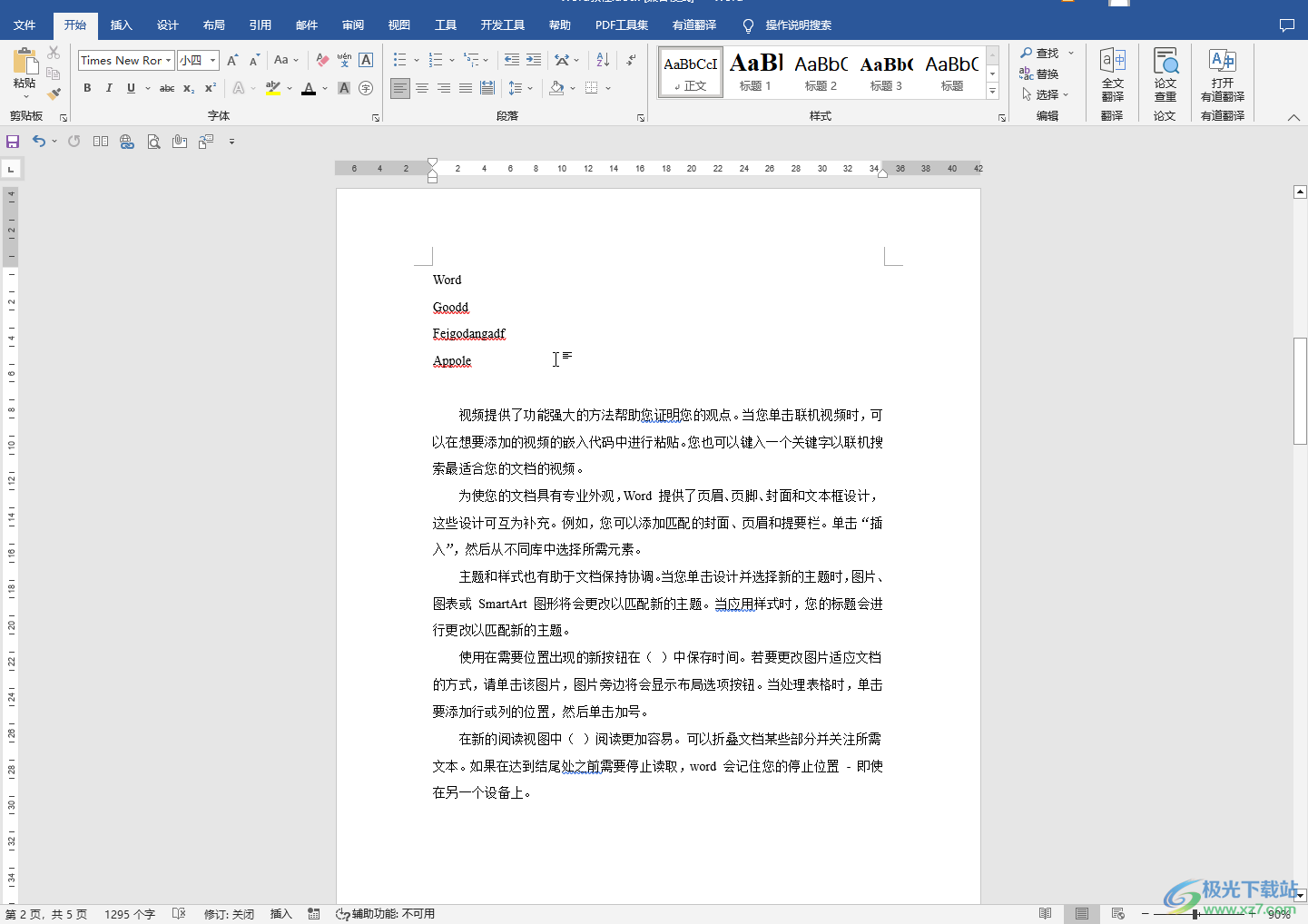
第二步:接著點擊左下角的“選項”按鈕;
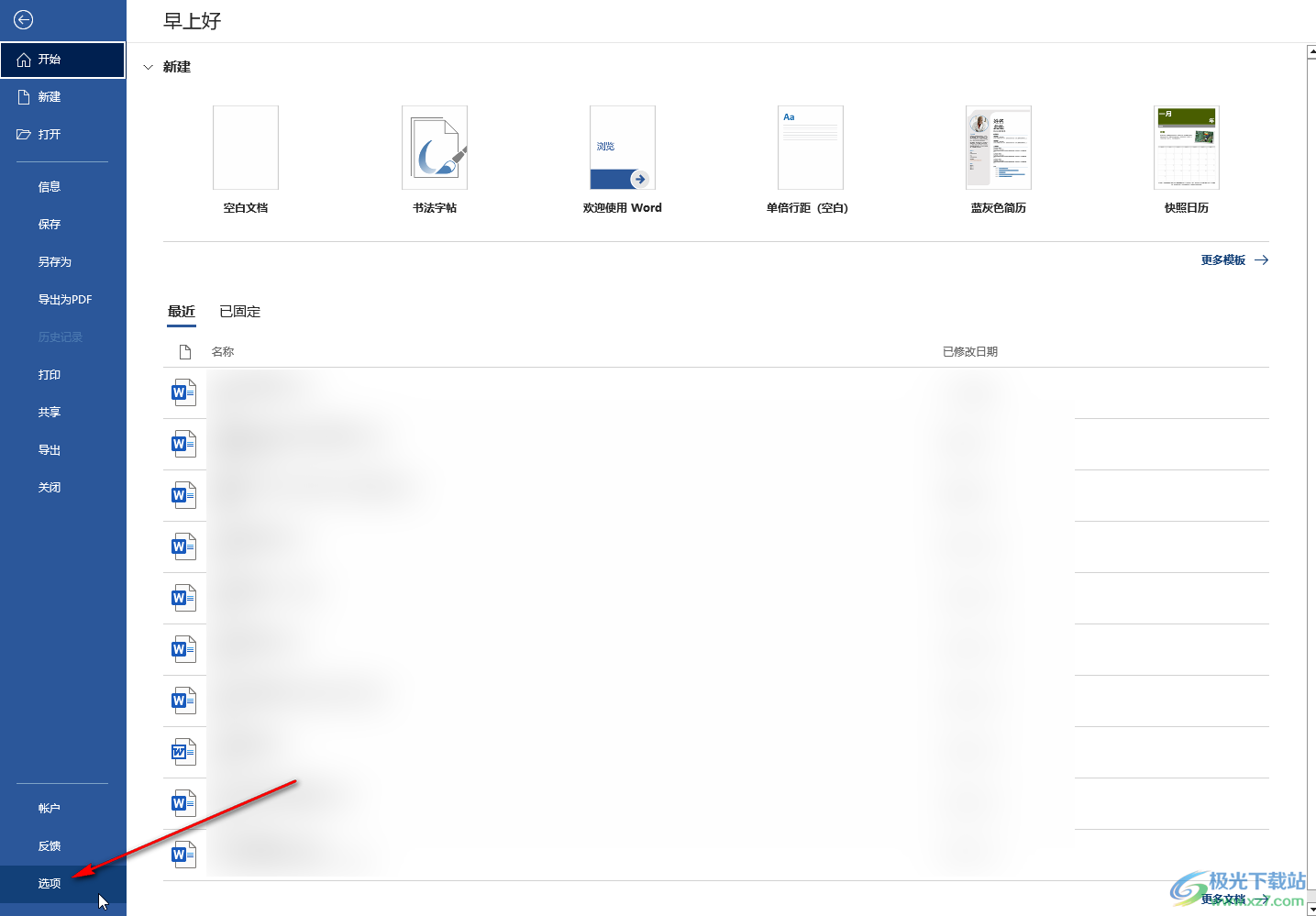
第三步:打開“Word 選項”窗口后,點擊“校對”,然后取消勾選“在Word中更正拼寫和語法時”下的所有選項,在上方可以點擊勾選“忽略全部大寫的單詞,去和包含數(shù)字的單詞,忽略Internet和文件地址”等選項,也就是在進行更正拼寫時不檢查這些內(nèi)容,如果后需要還可以在下方點擊設(shè)置“例外項”,然后點擊“確定”;
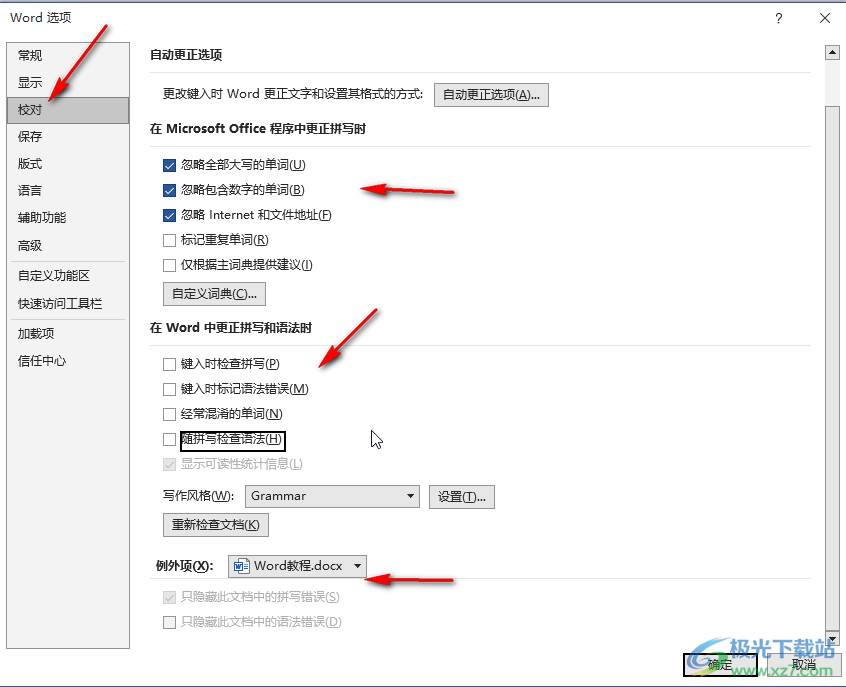
第四步:回到編輯界面后,就可以看到成功將紅色下劃波浪線刪除了;
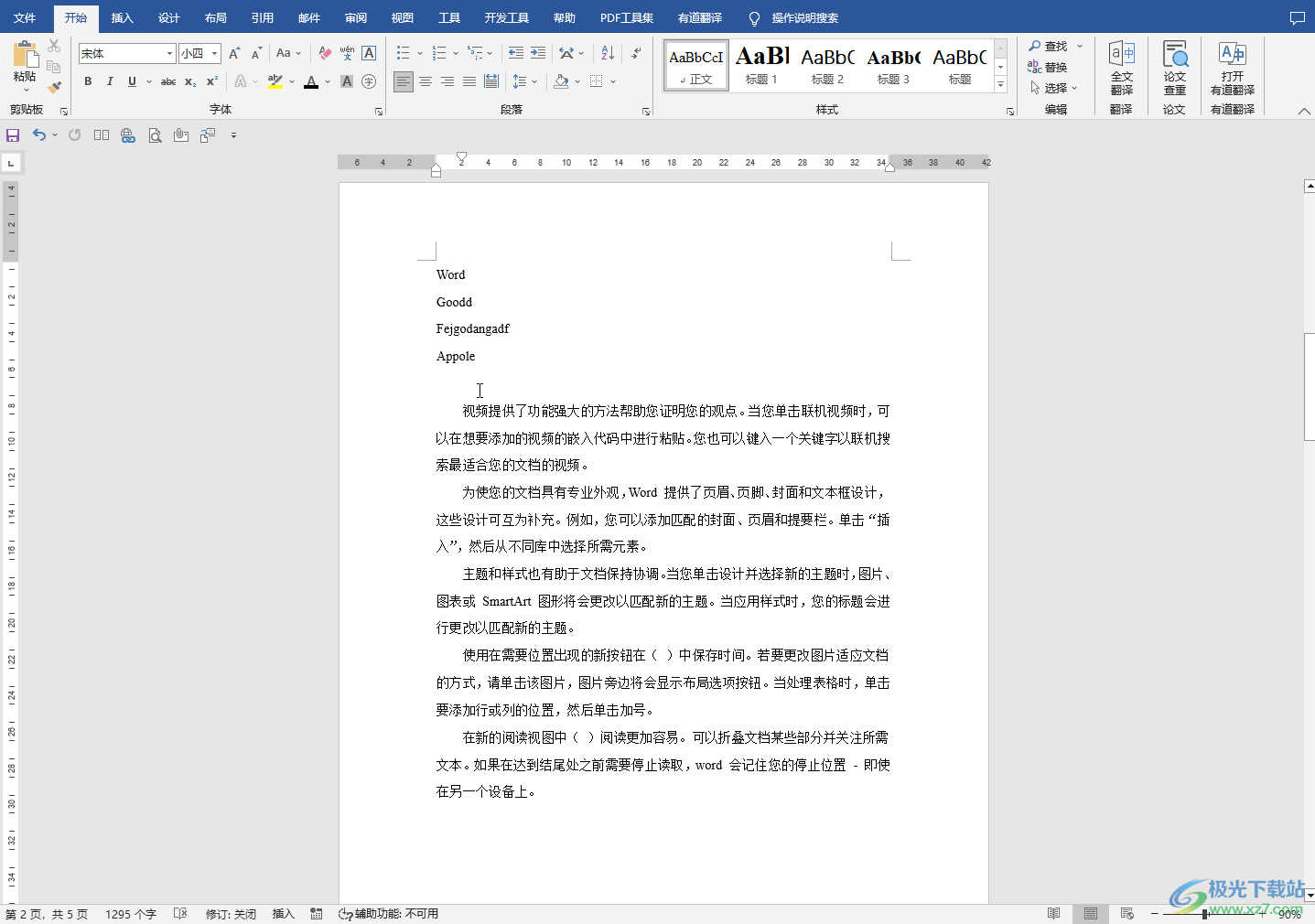
第五步:如果需要刪除如圖所示的紅色下劃線,可以在“審閱”選項卡中點擊“修訂”按鈕關(guān)閉修訂狀態(tài),然后點擊“所有標記”處的下拉箭頭選擇“無標記”或者“原始狀態(tài)”,也可以點擊“接受”或者“拒絕”按鈕根據(jù)將自己的實際需要選擇接受或修改內(nèi)容;
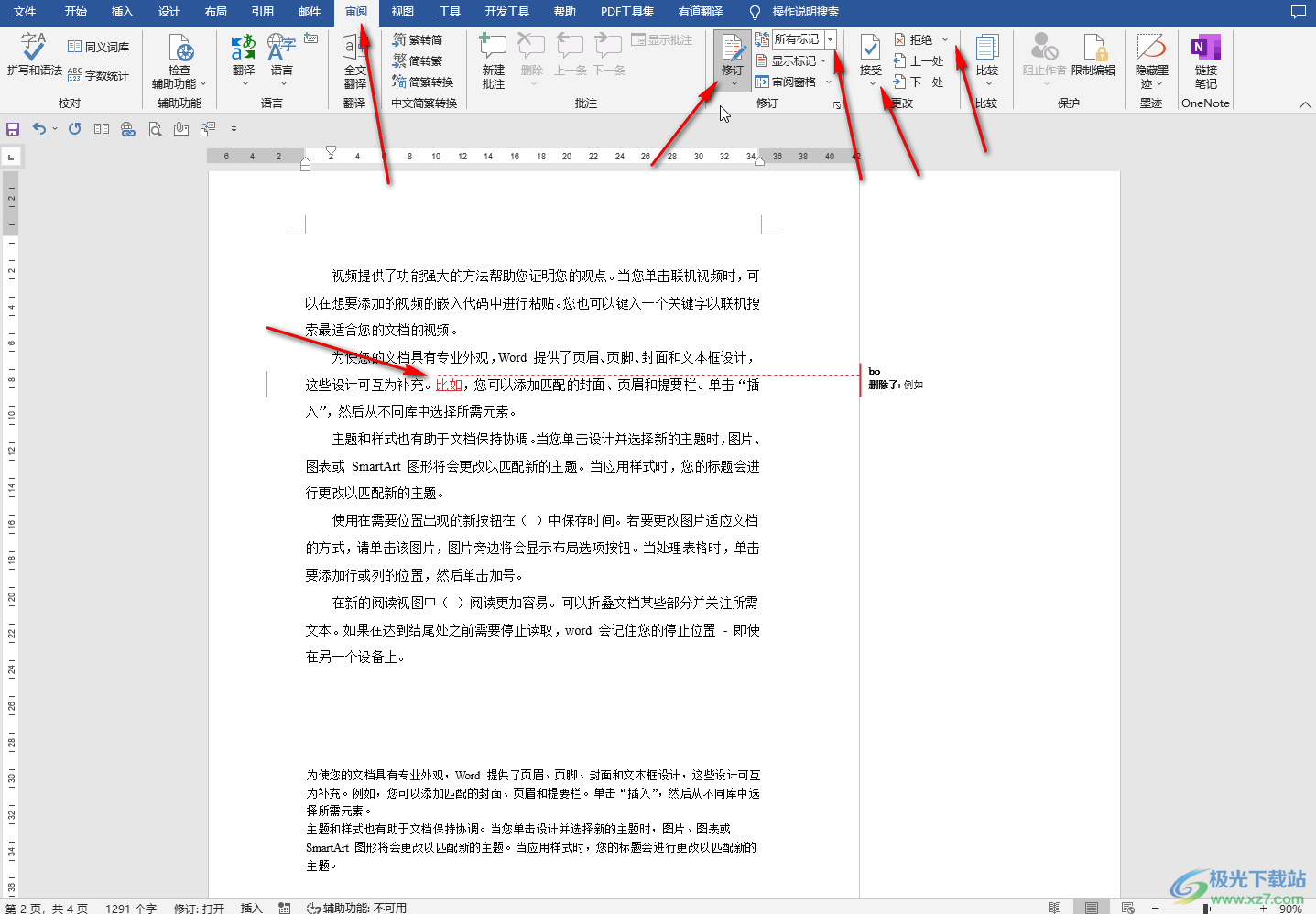
第六步:這樣就可以成功去除紅色下劃線了。
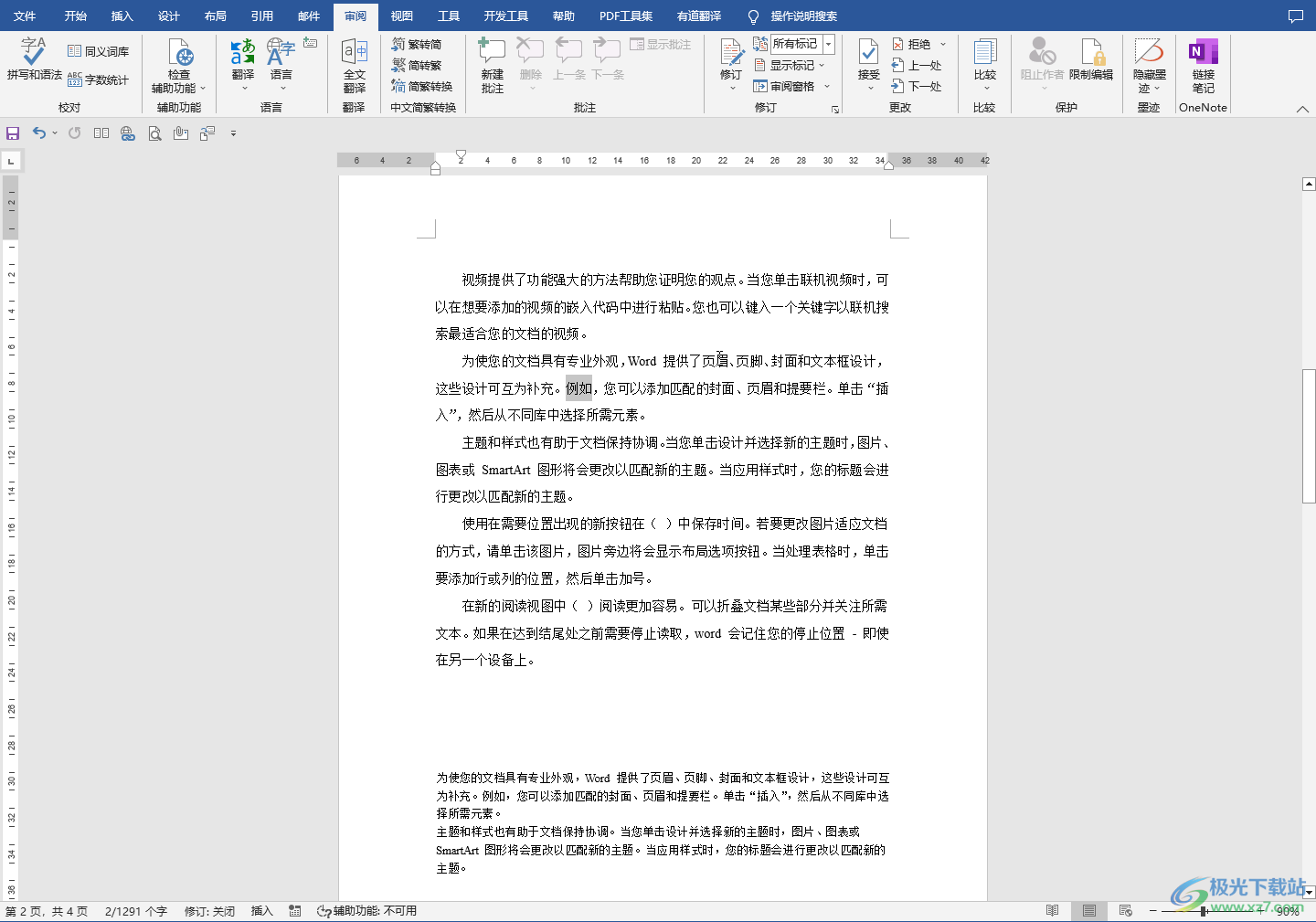
以上就是Word文檔中去除紅色下劃波浪線的方法教程的全部內(nèi)容了。針對不同的紅色下劃線,小伙伴們可以分別采用不同的方法進行解決,這些方法操作起來都是非常簡單的,小伙伴們可以打開軟件操作起來。

大小:60.68 MB版本:1.1.2.0環(huán)境:WinAll, WinXP, Win7
- 進入下載
相關(guān)推薦
相關(guān)下載
熱門閱覽
- 1百度網(wǎng)盤分享密碼暴力破解方法,怎么破解百度網(wǎng)盤加密鏈接
- 2keyshot6破解安裝步驟-keyshot6破解安裝教程
- 3apktool手機版使用教程-apktool使用方法
- 4mac版steam怎么設(shè)置中文 steam mac版設(shè)置中文教程
- 5抖音推薦怎么設(shè)置頁面?抖音推薦界面重新設(shè)置教程
- 6電腦怎么開啟VT 如何開啟VT的詳細教程!
- 7掌上英雄聯(lián)盟怎么注銷賬號?掌上英雄聯(lián)盟怎么退出登錄
- 8rar文件怎么打開?如何打開rar格式文件
- 9掌上wegame怎么查別人戰(zhàn)績?掌上wegame怎么看別人英雄聯(lián)盟戰(zhàn)績
- 10qq郵箱格式怎么寫?qq郵箱格式是什么樣的以及注冊英文郵箱的方法
- 11怎么安裝會聲會影x7?會聲會影x7安裝教程
- 12Word文檔中輕松實現(xiàn)兩行對齊?word文檔兩行文字怎么對齊?
網(wǎng)友評論